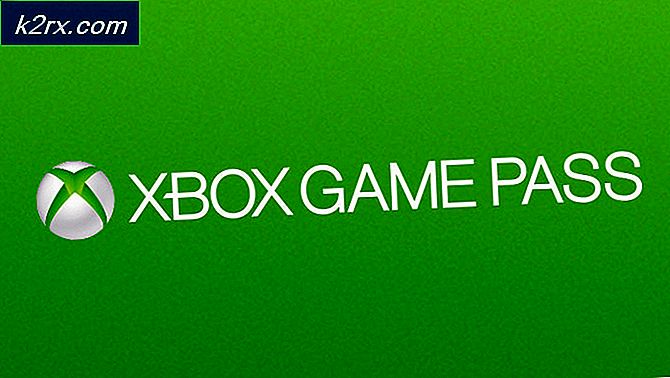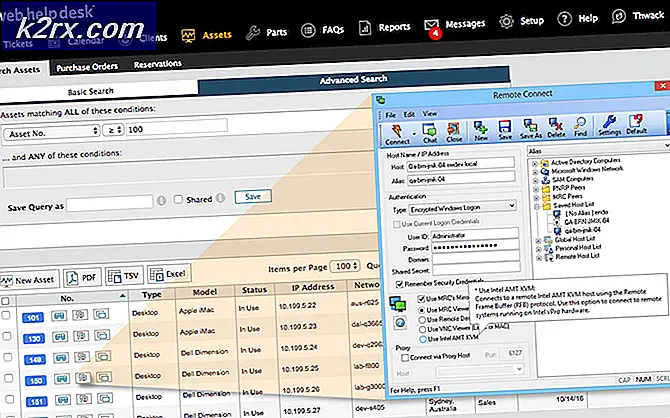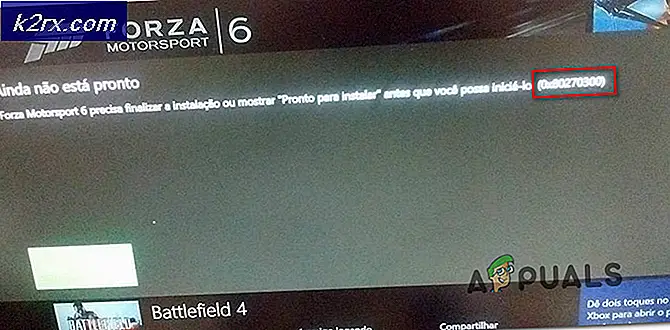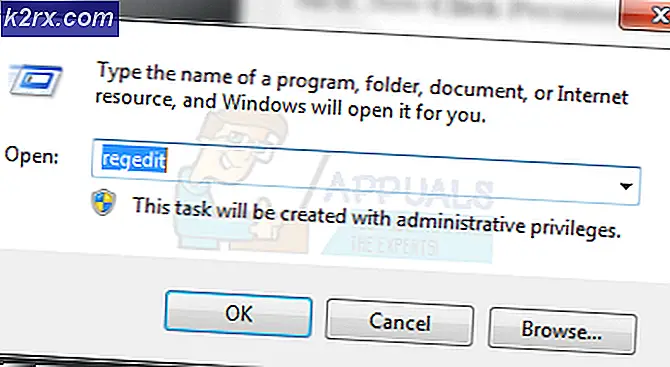So beheben Sie den Xbox One-Fehler 0x80a40008
Einige Xbox One-Benutzer stoßen auf die 0x80a40008 Fehler wenn sie versuchen, sich bei ihrem Xbox-Profil anzumelden oder wenn sie versuchen, ein Profil auf ihrer Konsole wiederherzustellen. Immer wenn der Fehler auftritt, wird der Zugriff auf das Xbox-Konto verweigert, sodass betroffene Benutzer keinen Zugriff auf ihre Spielbibliothek haben.
Wenn der Fehler 0x80a40008 auftritt, sollten Sie zunächst einen Test durchführen, um festzustellen, ob Probleme mit den kritischen Xbox Live-Diensten vorliegen. Wenn alles funktioniert, testen Sie Ihre Netzwerkverbindung und prüfen Sie, ob Ihre Konsole eine Internetverbindung von Ihrem Router herstellen kann.
Wenn Sie ein Routerproblem feststellen, starten Sie es zunächst neu oder starten Sie es neu, wenn das Problem weiterhin besteht. Wenn Sie ein Netzwerk- oder Serverproblem bestätigen, können Sie Ihre Konsole in den Offline-Modus schalten und Einzelspieler-Spiele spielen, bis der Zugriff wiederhergestellt ist.
Wenn das Problem jedoch lokal auftritt (es gibt keine Hinweise darauf, dass dieses Problem derzeit auch bei anderen auftritt), führen Sie ein Aus- und Wiedereinschalten durch, um alle temporären Daten zu löschen, die das Problem verursachen könnten.
Methode 1: Überprüfen auf Xbox-Serverprobleme
Bevor wir zu den von anderen betroffenen Benutzern empfohlenen Korrekturen übergehen, sollten Sie diese Anleitung zur Fehlerbehebung starten, indem Sie den Status von überprüfen Xbox Live-Server. In den meisten vom Benutzer dokumentierten Fällen ist die 0x80a40008 FehlerDies ist auf ein temporäres Serverproblem zurückzuführen - entweder auf einen Wartungszeitraum oder auf ein Serverproblem, das aktiv behoben wird (in der Vergangenheit trat dieses Problem auf, als die Server von Microsoft einen DDoS-Angriff erlebten).
Um zu überprüfen, ob das Problem tatsächlich durch ein Xbox Live-Kernproblem verursacht wird, greifen Sie auf diesen Link (hier) zu und prüfen Sie, ob einer der Dienste derzeit nicht verfügbar ist.
Falls der Xbox Live-Statusbericht zeigt, dass jeder Dienst reibungslos ausgeführt wird, haben Sie KEIN Serverproblem (das außerhalb Ihrer Kontrolle liegt) und können mit den folgenden Anleitungen zur Fehlerbehebung fortfahren.
Wenn Sie jedoch neben bestimmten Diensten (insbesondere dem Xbox Live Core-Dienst) ein Ausrufezeichen sehen, warten Sie eine Weile, bevor Sie erneut versuchen, sich mit Ihrem Benutzerprofil anzumelden. Probleme dieser Art werden normalerweise in ein paar Stunden behoben.
Wenn Sie nicht warten möchten, können Sie außerdem folgen Methode 3 um Ihre Xbox One-Konsole im Offline-Modus zu verwenden. Auf diese Weise können Sie auf Ihre Spielmedienbibliothek zugreifen, jedoch nicht auf Online-Funktionen.
Methode 2: Testen Ihrer Netzwerkverbindung
Wenn Sie zuvor bestätigt haben, dass alle Xbox One-Dienste reibungslos funktionieren, sollten Sie mit dem Testen fortfahren, um zu sehen, ob Ihre Konsole erfolgreich mit Ihrem Netzwerkgerät verbunden ist. Wie sich herausstellt, ist die 0x80a40008 FehlerDies kann auch durch häufige Netzwerkinkonsistenzen verursacht werden, die die Verbindung zwischen Ihrer Konsole und Ihrem Router oder Modem beeinträchtigen.
Befolgen Sie die nachstehende Anleitung, um die Netzwerkverbindung auf Ihrer Xbox One-Konsole zu testen:
- Drücken Sie im Haupt-Dashboard die Xbox-Taste auf Ihrem Controller, um das Führungsmenü zu öffnen.
- Sobald das Führungsmenü angezeigt wird, gehen Sie bis zum Zahnradsymbol, um es auszuwählen, und greifen Sie dann auf das zu Alle Einstellungen Menü aus dem neu angezeigten Kontextmenü.
- In der die Einstellungen Wählen Sie im vertikalen Menü links die Registerkarte Netzwerk und greifen Sie dann auf zu Netzwerkeinstellungen Speisekarte.
- Wenn du in der bist Netzwerk Registerkarte, gehen Sie zu Fehlerbehebung Registerkarte und greifen Sie auf die Testen Sie die Netzwerkverbindung Speisekarte.
- Warten Sie, bis der Test durchgeführt wurde, und überprüfen Sie dann die Ergebnisse. Wenn Sie eine Nachricht erhalten, die das sagt 'Alles ist gut‘, das Problem wird nicht durch Ihre Netzwerkverbindung verursacht.
Falls die oben durchgeführte Untersuchung einige Netzwerkinkonsistenzen ergeben hat, die verhindern, dass Ihr Computer eine Internetverbindung herstellt, sollten Sie versuchen, Ihr Netzwerkgerät (Router oder Modem) neu zu starten (oder zurückzusetzen).
Drücken Sie dazu einfach die Taste AN AUS Klicken Sie einmal auf die Schaltfläche (befindet sich an Ihrem Router / Modem), warten Sie mindestens 20 Sekunden, schalten Sie sie dann wieder ein und warten Sie, während das Netzwerk neu gestartet wird.
Wenn dies nicht funktioniert und Sie immer noch auf dasselbe Problem stoßen, besteht Ihr nächster Schritt darin, Ihr Netzwerkgerät zurückzusetzen.
WICHTIG: Beachten Sie, dass beim Zurücksetzen Ihres Routers möglicherweise auch die Anmeldeinformationen und alle zuvor festgelegten Netzwerkeinstellungen zurückgesetzt werden (aus den Router-Einstellungen heraus).
Um einen Router- oder Modem-Reset durchzuführen, drücken und halten Sie die Taste mit einem scharfen Gegenstand gedrückt Zurücksetzen Drücken Sie die Taste (normalerweise auf der Rückseite des Geräts) und halten Sie sie etwa 10 Sekunden lang gedrückt oder bis Sie sehen, dass alle LEDs gleichzeitig zu blinken beginnen.
Wenn Sie diese Methode ohne Erfolg oder in diesem Szenario angewendet haben, hat das Netzwerk keine Inkonsistenzen festgestellt. Fahren Sie mit dem nächsten potenziellen Fix fort.
Methode 3: Verwenden der Xbox One im Offline-Modus
Wenn die oben genannten Untersuchungen ergeben haben, dass Sie entweder mit einem Xbox Live-Server oder einem ISP-Problem zu tun haben, das Ihre Konsole daran hindert, eine Verbindung zum LIVE-Dienst herzustellen, besteht eine Alternative, mit der Sie sofort auf Ihre Spielbibliothek zugreifen können, darin, die Konsole zu wechseln in den Offline-Modus.
Mit diesem Vorgang können Sie jedes Einzelspielerspiel aus Ihrer Bibliothek spielen, ohne den Online-Anmeldevorgang abgeschlossen zu haben. Sie können jedoch offensichtlich keine Mehrspielerspiele spielen und auf keine Online-Funktionen zugreifen.
Wenn dieses Szenario zutrifft und Sie diesen Weg gehen möchten, befolgen Sie die nachstehenden Anweisungen, um Ihre Xbox Live-Konsole in den Offline-Modus zu versetzen:
- Drücken Sie die Xbox-Taste auf Ihrer Konsole, um das Führungsmenü aufzurufen. Sobald Sie drinnen sind, navigieren Sie im nächsten Menü zum folgenden Ort:System> Einstellungen> Netzwerk
- In der Netzwerk Menü, navigieren Sie zu Netzwerkeinstellungen und greifen Sie auf die Gehe offline Speisekarte.
- Sobald Ihr Konsolenmodus erfolgreich in den Offline-Modus umgeschaltet wurde, greifen Sie auf Ihre Spielbibliothek zu und spielen Sie jede Einzelspieler-Erfahrung.
Hinweis: Sie können die obigen Tests regelmäßig wiederholen (Methode 1 und Methode 2) um zu sehen, ob das Problem behoben ist. Sobald dies der Fall ist, führen Sie einfach die obigen Anweisungen zurück, um erneut online zu gehen.
Falls das gleiche Problem weiterhin auftritt (oder dieses Szenario nicht anwendbar war, fahren Sie mit dem nächsten möglichen Fix fort.
Methode 4: Durchführen eines Aus- und Wiedereinschaltvorgangs
Wenn Sie mit keiner der oben genannten Methoden das Problem beheben konnten und zuvor bestätigt haben, dass die 0x80a40008 Fehlernicht durch ein Server- oder Router-/Modemproblem verursacht wird, sollten Sie einen Neustart durchführen, um sicherzustellen, dass das Problem nicht durch einen Firmware- oder Softwarefehler begünstigt wird.
Mehrere betroffene Benutzer, die diesen Weg gegangen sind, haben bestätigt, dass sie sich durch diesen Vorgang endlich mit ihrem Live-Profil anmelden konnten, ohne auf dasselbe Problem zu stoßen.
Wichtig: Beachten Sie, dass sich dieses Verfahren von einem normalen Neustart der Konsole unterscheidet. Was es effektiver macht, ist die Tatsache, dass es die Leistungskondensatoren auf Ihrer Konsole entleert und die überwiegenden Mehrheit der Probleme beseitigt, die durch verursacht werden zwischengespeicherte Daten.
Hier ist eine Kurzanleitung zum Ausführen eines Aus- und Wiedereinschaltens auf Ihrer Xbox One-Konsole:
- Wenn Sie sich im Haupt-Dashboard befinden, halten Sie den Netzschalter (an der Vorderseite Ihrer Konsole) gedrückt. Halten Sie die Taste mindestens 10 Sekunden lang gedrückt - oder bis Sie feststellen, dass die vordere LED vollständig ausgeschaltet ist. Lassen Sie in diesem Fall den Netzschalter los.
- Warten Sie nach Abschluss des Vorgangs eine volle Minute, bevor Sie das Gerät wieder einschalten.
Hinweis: Sie können sicherstellen, dass der Vorgang erfolgreich ist, indem Sie das Netzkabel physisch von der Stromquelle trennen und eine volle Minute warten. - Schalten Sie die Konsole wieder ein und halten Sie Ausschau nach der ersten Startanimation. Dies zu sehen ist die Bestätigung, dass der Vorgang erfolgreich war.
- Versuchen Sie nach Abschluss des Aus- und Einschaltens, sich mit Ihrer Xbox anzumelden Live-Konto Überprüfen Sie noch einmal, ob das Problem jetzt behoben ist.